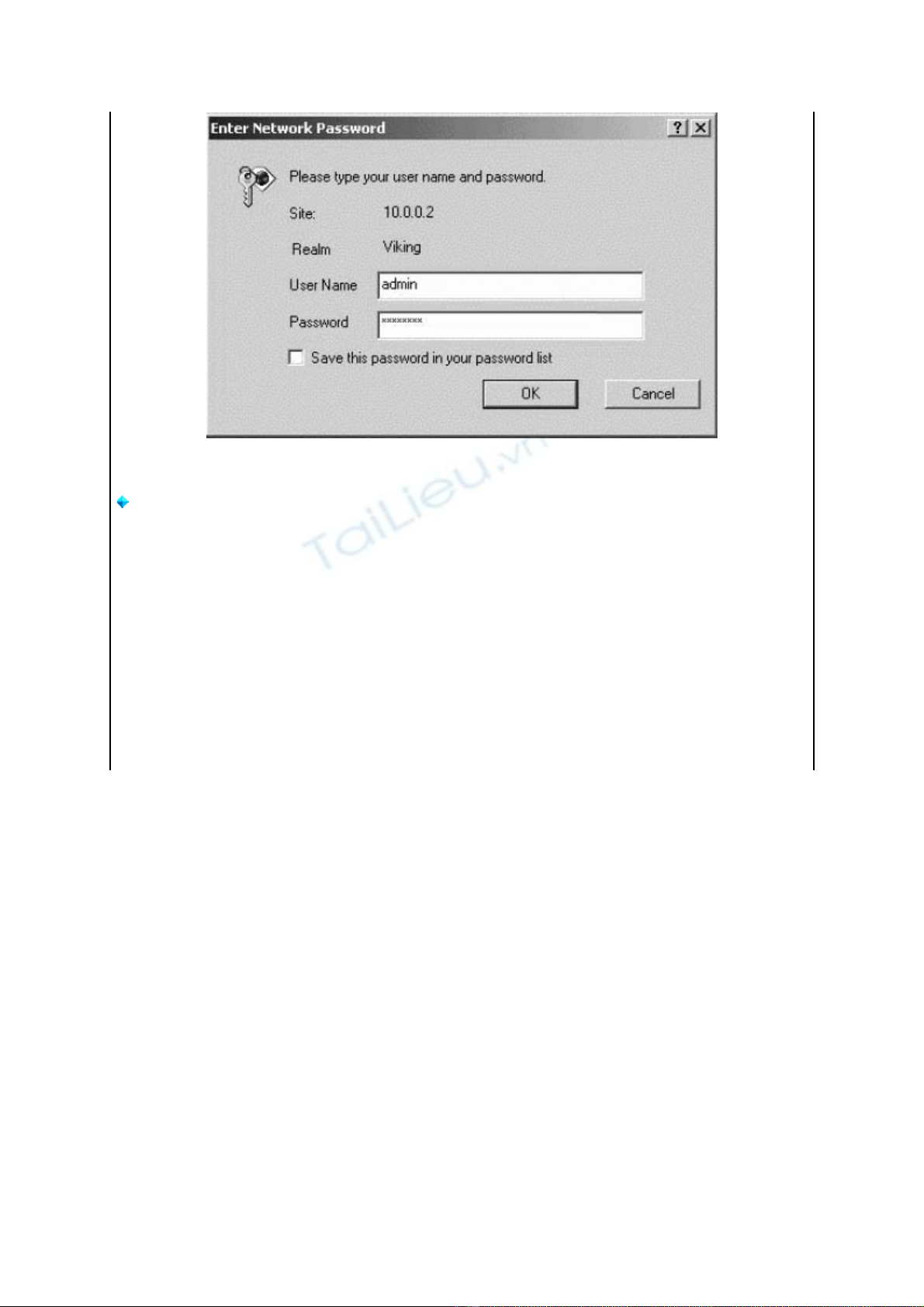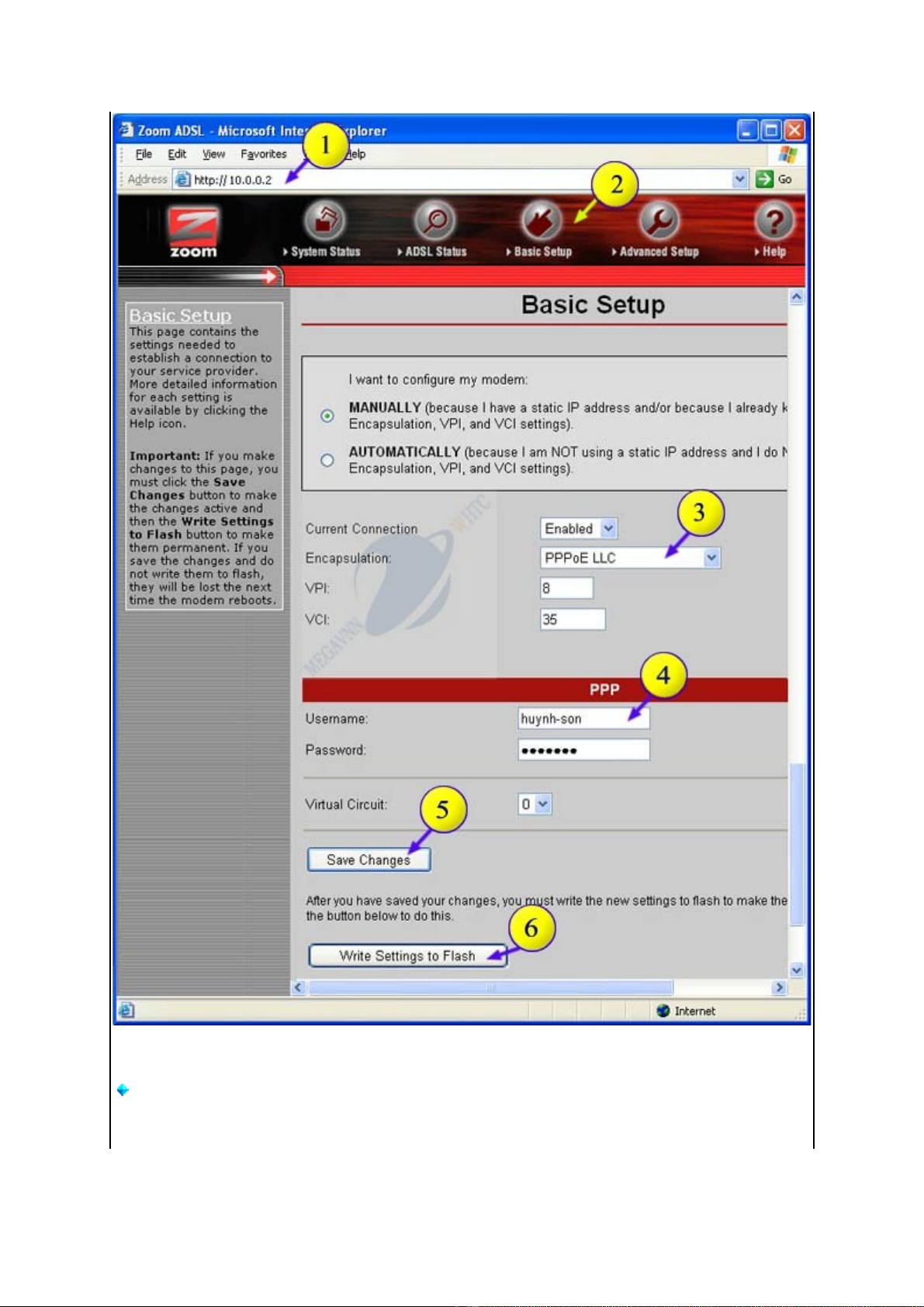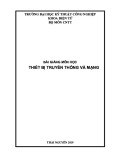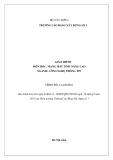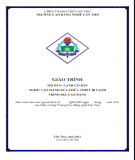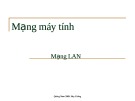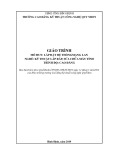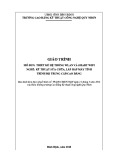Hướng dẫn cài đặt modem ADSL Zoom x4/x5
Bước 1. Lắp đặt thiết bị (xem hình 1)
Lắp đường dây ADSL vào modem
Nếu có dùng chung với máy điện thoại thì lắp điện thoại qua Filter hoặc Splitter
Nối modem từ cổng mạng RJ45 vào card mạng của máy tính
Nếu có nhiều máy tính dùng chung 1 đường dây ADSL thì các máy tính phải nối vào
Hub/Switch
Lưu ý:
Khi lắp đặt đường dây ADSL nếu có dùng chung máy điện thoại thì các máy điện thoại phải
mắc qua Filter hoặc Splitter. Không mắc điện thoại song song mà không lắp Filter hoặc
Splitter (nếu mắc máy điện thoại song song không qua Filter hoặc Splitter sẽ gây nhiễu làm
mất đồng bộ hoặc đồng bộ không ổn định) .
Không lắp chống sét thoại trước khi mắc vào modem ADSL (nếu có mắc chống sét thoại
trước modem ADSL sẽ xãy ra tình trạng không đồng bộ hoặc đồng bộ không ổn định). Nếu
muốn lắp chống sét cho đường dây ADSL chúng ta phải trang bị thiết bị chống sét chuyên
dụng cho đường dây ASDL.
Hình 1
Bước 2. Kiểm tra tín hiệu đèn trên modem